Så, hur återställer du data från en specifik app i din säkerhetskopia, samtidigt som resten av data på din enhet behålls intakt? Vad händer om du bara vill ha en liten bit data – som dina WhatsApp-meddelanden – men du inte vill återställa resten av enhetens säkerhetskopia eftersom du inte vill skriva över eller radera något annat? Du uppdaterade till iOS 18 och vet inte om du kan återställa appen utan problem? Det här är en tuff situation. Det är inte så lätt att göra detta med Apples egna inbyggda verktyg, men låt oss ta en titt på några olika metoder:
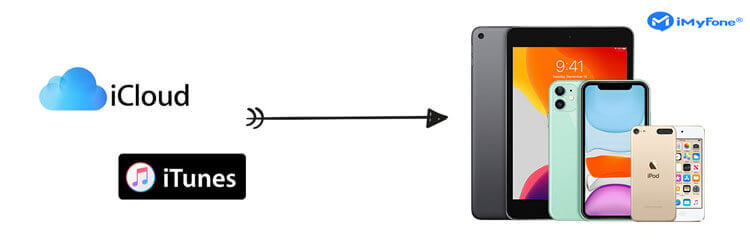
Återställ specifik app från iCloud Backup med hjälp av iTunes
Ett sätt att göra detta på är med iTunes. Det är en slags lösning, men så här gör du:
- 1. Säkerhetskopiera din enhet till iTunes.
- 2. Återställ din senaste iCloud-säkerhetskopia till din enhet, en där appen i fråga fortfarande hade den data du ville ha.
- 3. Gå till iTunes > [Ditt enhetsnamn] > Appar > Dokument för att spara och exportera data från appen, om möjligt.
- 4. Återställ iTunes-säkerhetskopian som du gjorde tidigare.
- 5. Installera om appen och försök spara data som du räddade.
Som du kan se är detta en väldigt komplicerad metod för något så enkelt, och du kanske inte kan göra det i alla situationer.
Återställ specifik app från iCloud Backup med 3rd-Party Tool
Vårt mest rekommenderade och enklare sätt är att använda en tredjepartsapp (som iMyFone D-Back ) för att återställa din specifika app från iCloud-säkerhetskopior. Detta är bättre än något Apple-säkerhetskopieringsverktyg eftersom du selektivt kan säkerhetskopiera och återställa de data du vill ha utan att påverka andra data på enheten. Ännu viktigare, detta är världens första iCloud Data Recovery-app! Det är värt att prova!
iMyFone D-Back iPhone-gegevensherstel
- Återställ appdata från tredje part direkt, som WhatsApp, Kik, Line, Wechat, Viber, etc.
- Den senaste versionen stöder iOS 18-systemet, så du behöver inte oroa dig för systeminkompatibilitet alls!
- Du kan välja vilken appdata du vill återställa. På så sätt behöver du inte återställa alla data och radera dem en efter en, vilket är väldigt bekvämt!
Steg för att återställa specifik app från iMyfone D-back iCloud Backup
Steg 1. Välj status för din iPhone
Klicka på "iCloud Backup" och gå sedan in i iPhone-statusvalsgränssnittet.
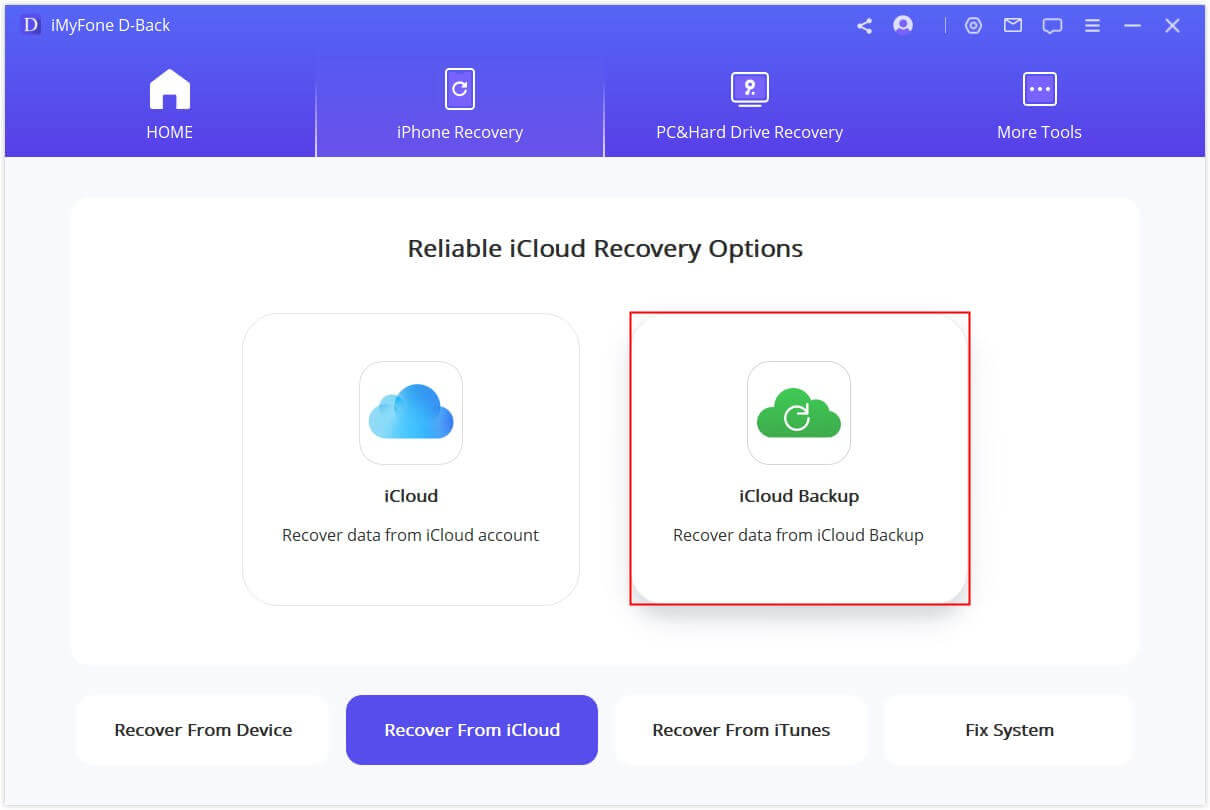
Notera
Se till att din iPhone-status har data eller inte, och välj rätt version.
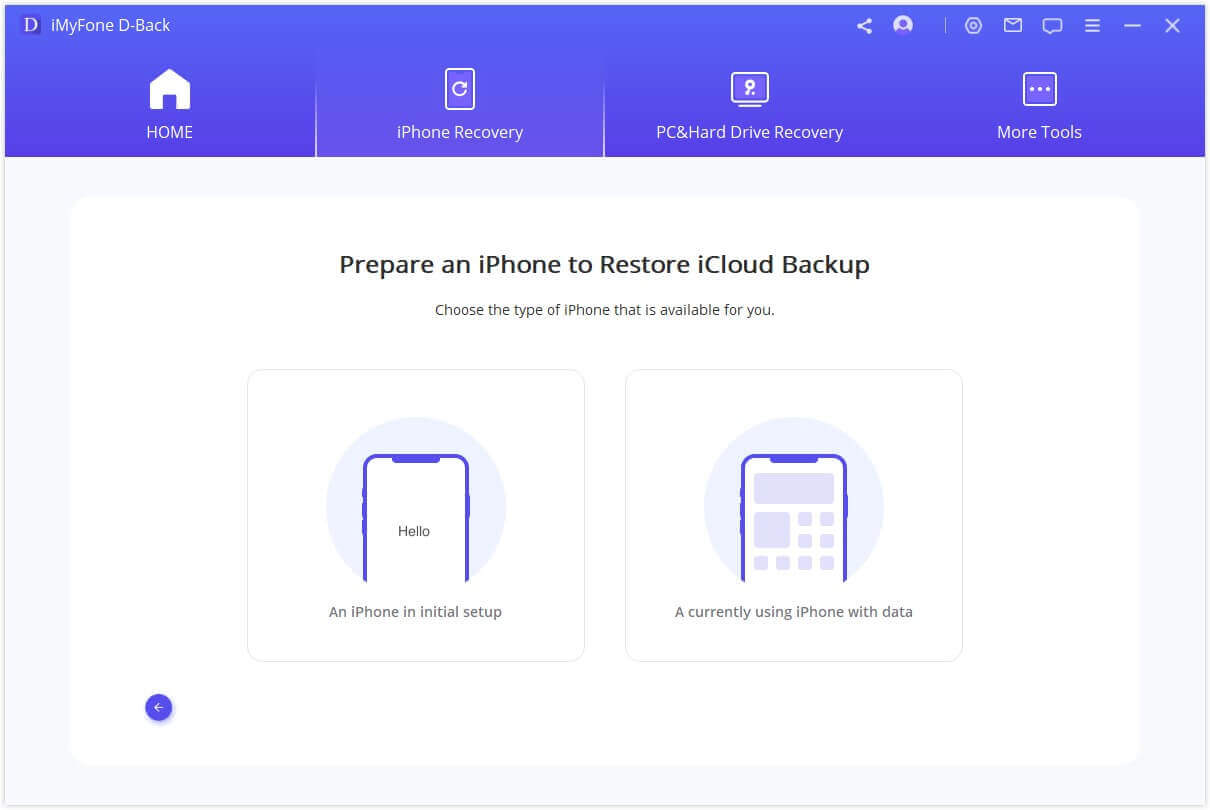
Steg 2.Börja återställa din tredjepartsapp
Klicka på "App & Data" > Klicka på "Återställ från iCloud Backup", ange ditt Apple-ID och lösenord som du vill återställa.
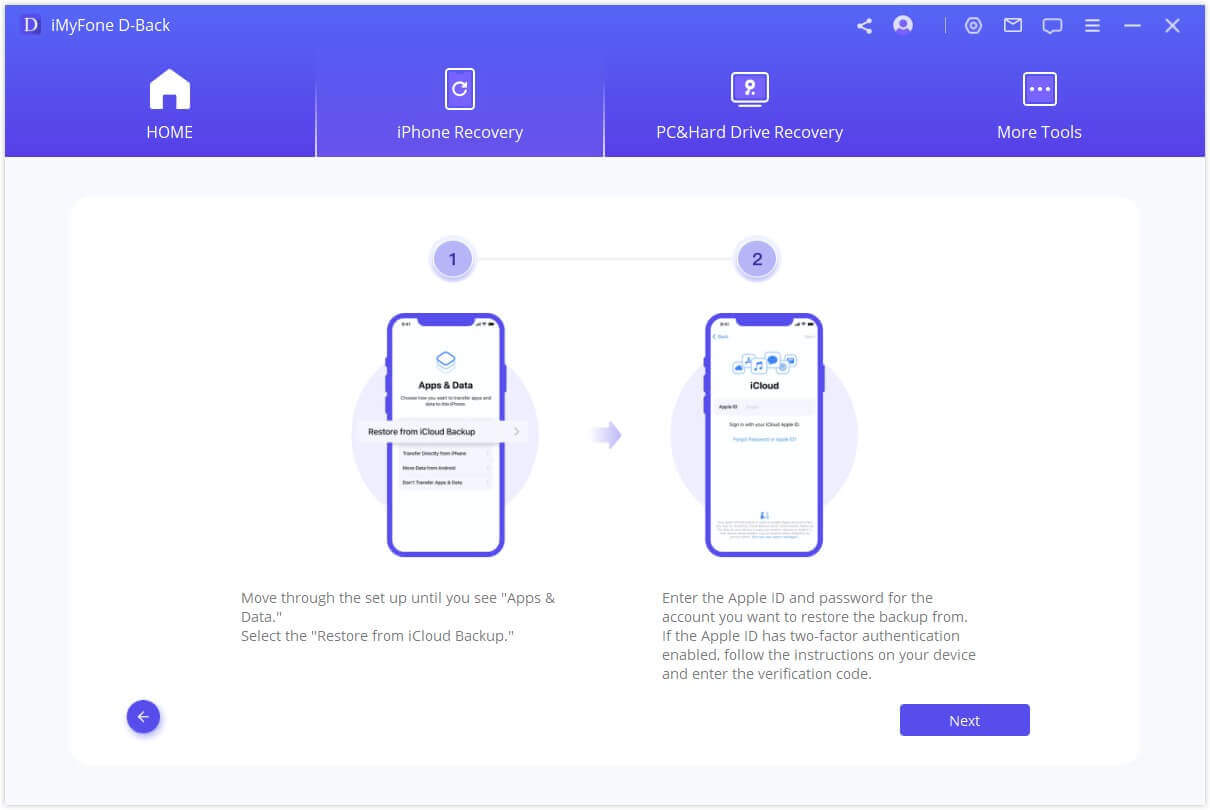
Steg 3.Välj iCloud Backup du vill återställa och vänta på omstart.
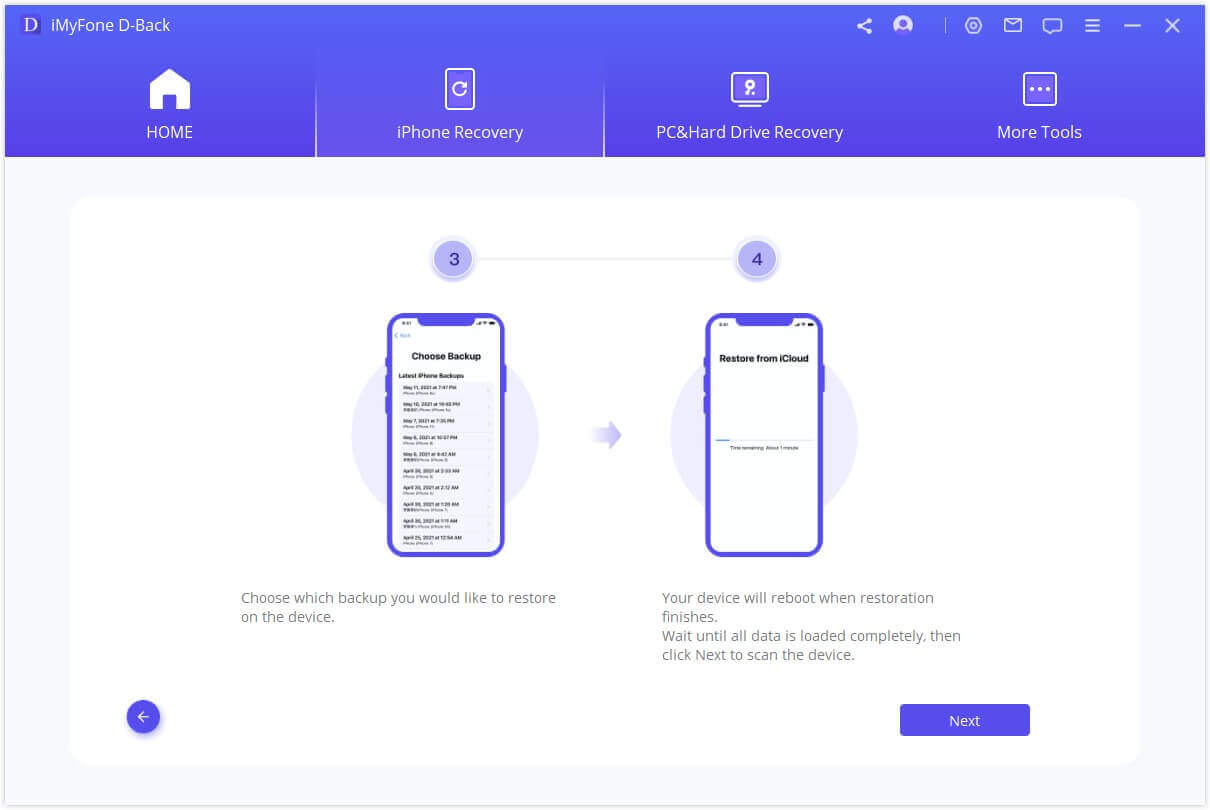
Steg 4.Slutligen, anslut din iPhone till D-back och välj den data du vill återställa.
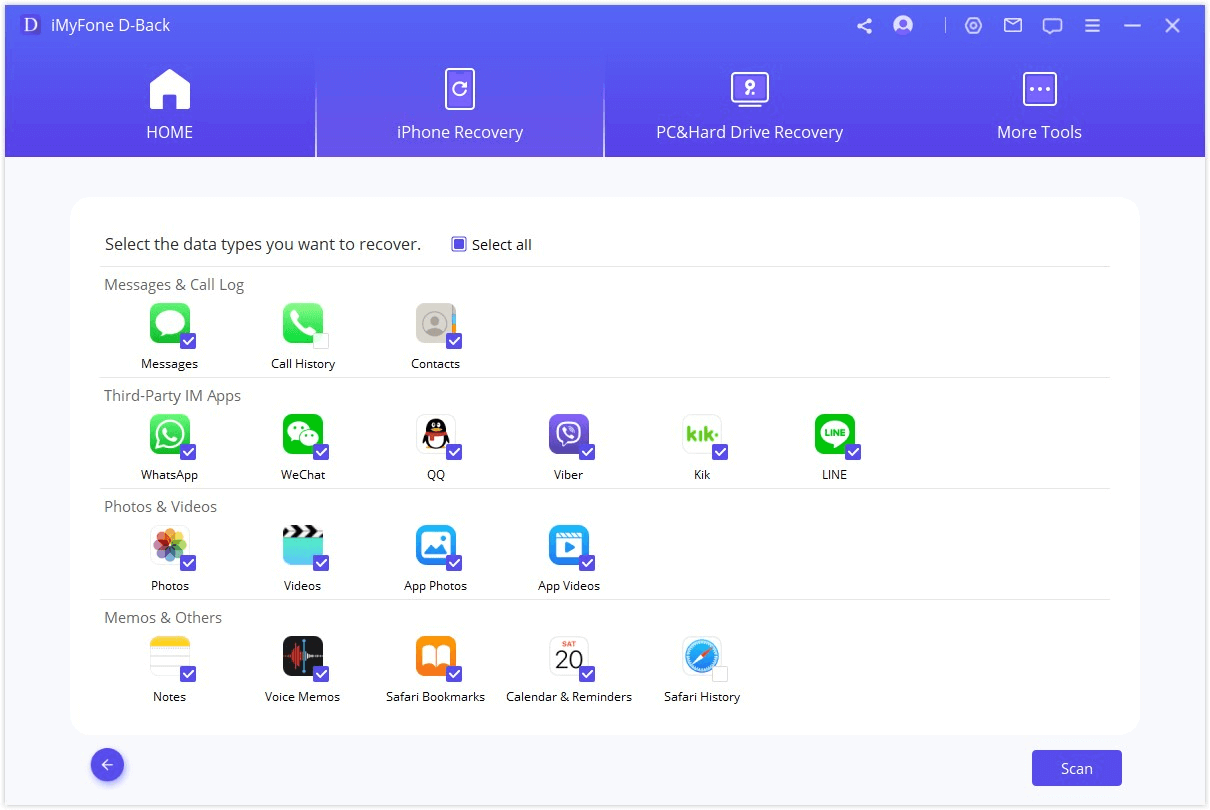
Ytterligare tips om iCloud-säkerhetskopiering och -återställning
Du kan också upptäcka att det är svårt att återställa iCloud-säkerhetskopia. Sådana och sådana problem inträffar och du kan helt enkelt inte återställa iCloud-säkerhetskopian, särskilt efter att du har uppgraderat din enhet till iOS 18. Om du är trött på iClouds problem kan du hitta iCloud-alternativ för att säkerhetskopiera och återställa din iPhone.
Som du kan se behöver det inte vara krångligt att återställa en specifik app från en iCloud-säkerhetskopia. Faktum är att du kan prova iMyfone D-Back för att återställa vissa appar från iTunes-säkerhetskopia också. Det som kan förvåna dig är att programmet är kompatibelt med iOS 18 och att det delvis fungerar gratis. Testversionen av iMyFone D-Back låter dig göra säkerhetskopior utan att betala en krona (du behöver bara köpa den när du behöver återställa dem). Ge det ett försök idag!